文章详情页
solidworks怎么以前视基准面偏移创建新基准面
浏览:216日期:2024-03-02 16:40:34
下面给大家介绍的是solidworks怎么以前视基准面偏移创建新基准面的方法,喜欢的朋友可以一起来关注好吧啦网学习更多的solidworks教程。
第1步、打开solidworks2016软件,点击新建零件,点击确定。
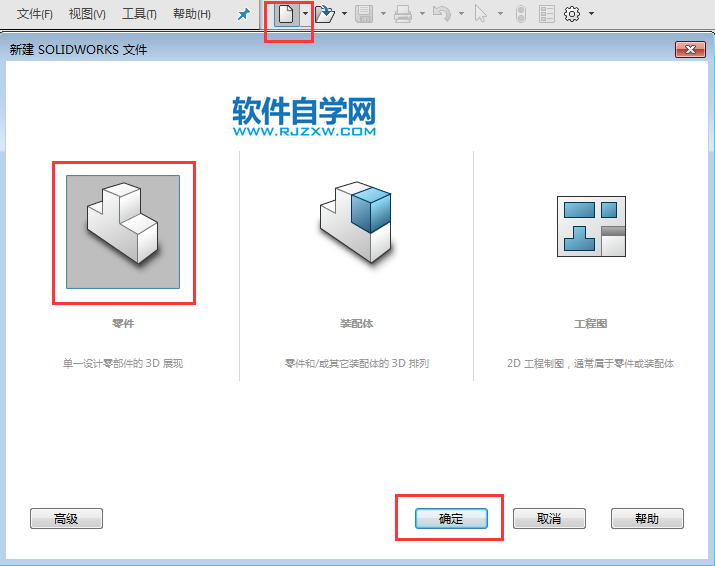
第2步、点击特征里面的参考几何体,点击基准面。
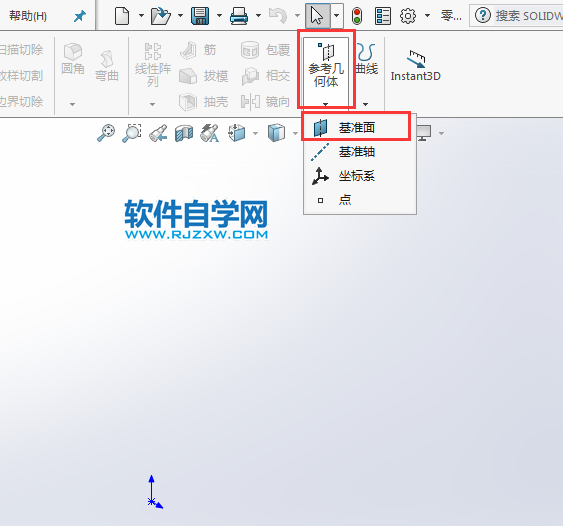
第3步、第一参考,选择前视基准面。距离设置你要偏移的距离如30.这样就偏移了一个。
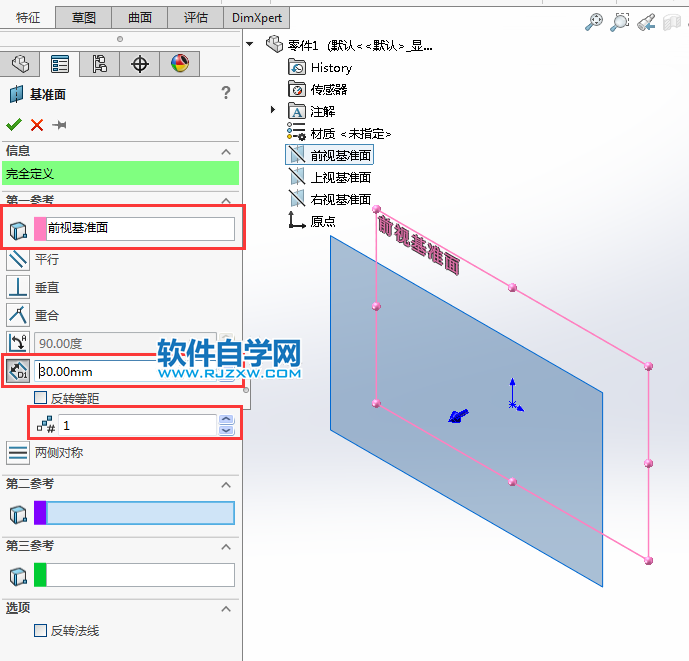
第4步、如果要向另一个方向偏移,那就要勾选反转等距。效果如下:
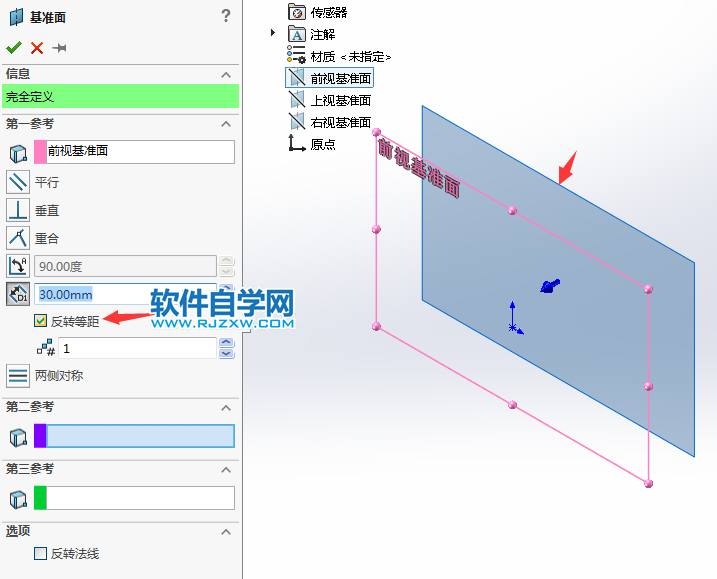
第5步、以上就是偏移创建新基准面的方法。
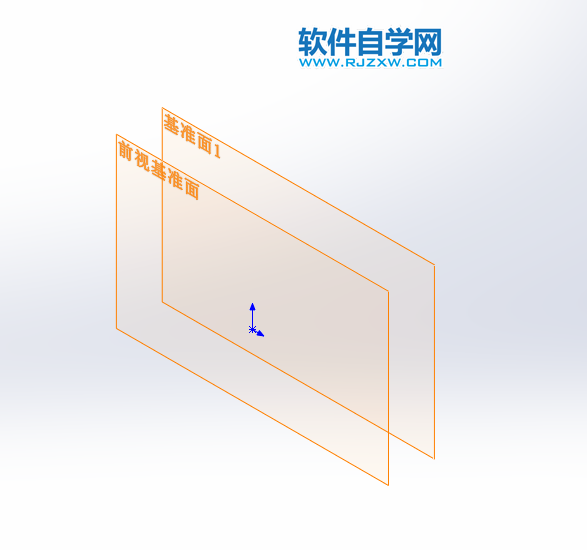
排行榜

 网公网安备
网公网安备